FLAC ל-AAC: דרכים בולטות להמרת קבצי FLAC ל-AAC ללא אובדן
עם עולם הטכנולוגיה החדשני שלנו, איכות שמע היא חיונית. זה עולה בקנה אחד עם מספר הולך וגדל של אוזניות ורמקולים מהשורה הראשונה התומכים באודיו ברזולוציה גבוהה. בקשר לכך, קבצי FLAC ו-AAC הם שניהם פורמטים באיכות גבוהה המשתמשים בדחיסה ללא הפסדים. משמעות הדבר היא שהם שומרים על כל נתוני האודיו המקוריים ללא כל אובדן איכות. עם זאת, כדי להתייחס ל AAC לעומת FLAC בפורמט, יש בעיה קלה להתמודד עם קבצי FLAC מכיוון שהם אינם תואמים ל-iTunes, אפליקציית Apple Music המאוחרת יותר. AAC, לעומת זאת, משמשת כאחד מפורמטי האודיו המובחרים שתוכננה במיוחד על ידי אפל כדי לטפל בבעיית התאימות הזו. אז אם אתה מוצא את עצמך במצב שבו אתה צריך לשנות את קבצי ה-FLAC שלך ל-AAC אבל לא יודע איך לעשות את זה ללא אובדן, אז כדאי לך להישאר עם הפוסט הזה. בפוסט זה תלמדו את הדרכים הבולטות להמרת קבצי האודיו שלכם באופן מקוון ולא מקוון.
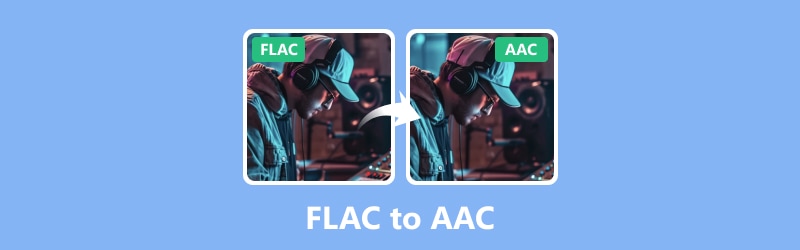
תוכן הדף
חלק 1. FLAC מול AAC
הקריטריונים המבדילים בין FLAC לפורמט AAc נראים בטבלת ההשוואה שלהלן. בדרך זו, תהיה לך מספיק סיבה להמיר FLAC ל-AAC.
| קריטריונים | FLAC | AAC |
| מפתח | Xiph.Org Foundation | MPEG, Apple Inc. |
| סיומת קובץ | .flac | .m4a, .mp4, .3gp |
| גודל | יותר גדול | קטן יותר |
| איכות | תפסיד פחות | אבוד |
| עם דחיסה | כן | כן |
| קצב דגימה | עד 192 קילו-הרץ | 8 עד 96 קילו-הרץ |
| קצב סיביות | מִשְׁתַנֶה | 96 קילוביט לשנייה |
| פּלַטפוֹרמָה | חוצה פלטפורמות | אפל, הזרמת אינטרנט |
חלק 2. כיצד להמיר ללא אובדן FLAC ל-AAC לא מקוון [Windows ו-Mac]
1. ממיר וידאו Vidmore
הממיר הלא מקוון הראשון ללא אובדן הוא ממיר וידאו Vidmore. זוהי למעשה הבחירה המובילה כממיר אמין שלא יפגע באיכות השמע והווידאו שלך. ממיר זה עובד עם מגוון רחב של פורמטי אודיו ווידאו (200 פלוס) ויכול להמיר את קבצי המדיה שלך במהירות. הודות לטכנולוגיות האצת האולטרה-מהיר וה-GPU שלו. יתר על כן, אתה יכול להמיר FLAC ל-AAC באצווה מבלי לדאוג לגבי המגבלות על הגודל והמספר של הקבצים!
בנוסף, אל תדאג אם אתה רוצה לשנות את הגדרות השמע מכיוון שהתוכנה הזו מאפשרת לך להתאים אישית את קבצי הפלט שלך כמו מקצוענים. Vidmore Video Converter מציע חבורה של כלי עריכה ותכונות רבי עוצמה שיעזרו לך לשפר את התפוקות שלך. בינתיים, Vidmore Video Converter מספק תהליך המרה ללא אובדן עבור קבצי FLAC בתפזורת שלך.
שלב 1. בראש ובראשונה, קח את ממיר הווידאו Vidmore במחשב שלך על ידי לחיצה על כפתורי ההורדה למטה. לאחר מכן, עקוב אחר ההנחיה לתהליך ההתקנה.
שלב 2. הפעל את התוכנה לאחר ההתקנה, והעלה מיד את כל קבצי ה-FLAC על ידי לחיצה על כפתור הפלוס או הוסף קבצים.

שלב 3. לאחר העלאת הקבצים, עבור אל קטע הפורמט ב- המר הכל ל וחפש את ה-AAC תחת תפריט אודיו.

שלב 4. כאשר הכל מוגדר, לחץ על המר הכל כפתור בתחתית כדי להתחיל את המרת FLAC ל-AAC.

2. MediaHuman Audio Converter
הממיר הבא שיש לנו הוא ממיר אודיו של MediaHuman. זהו כלי שימושי שנעשה במיוחד עבור משתמשי Mac. ממיר זה עוזר לך לשנות את קבצי האודיו שלך מפורמט אחד, כגון FLAC, לאחר, כמו AAC, MP3 ועוד. שיטה זו חוסכת לך זמן על ידי המרת מספר קבצים בבת אחת. מה שמעולה ב-MediaHuman הוא שהיא שומרת על איכות האודיו שלך במהלך ההמרה כך שלא תאבד אף אחד מהסאונד המקורי. יתר על כן, אם אתה משתמש ב-iTunes, אז אתה בהחלט תעריך את האפשרות לייבא ולייצא קבצים ישירות, שכן ממיר זה מקדם אפשרות לעשות זאת. בינתיים, להלן השלבים המהירים לבצע כדי להמיר FLAC ל-AAC ב-Mac.
שלב 1. פתח את ממיר האודיו שהותקן לאחרונה ב-Mac שלך, והוסף את קובץ ה-FLAC פשוט על ידי גרירתו לממשק.
שלב 2. לאחר מכן, ברגע שהוא נטען, לחץ על כפתור ההגדרה והגדר את פורמט הפלט ל-AAC. כמו כן, אתה יכול להגדיר את יעד הקובץ המיועד שלך גם כן. לחץ על סגור כפתור להמשיך.
שלב 3. לאחר מכן, לחץ על הכפתור לצד סמל ההגדרה כדי להתחיל בתהליך ההמרה.
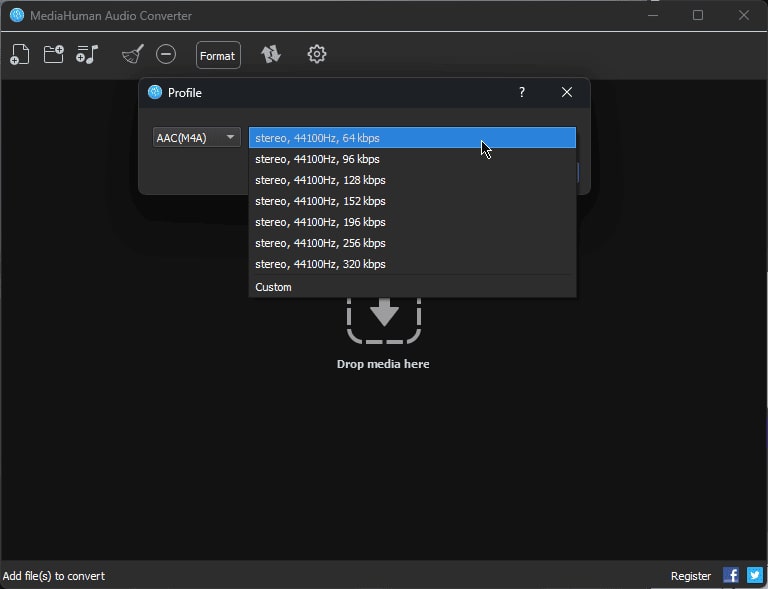
3. FFmpeg
אם כבר מדברים על כלים לא מקוונים להמרת פורמטי אודיו, אתה צריך לקבל את FFmpeg ברשימה שלך. FFmpeg היא גישה מפורסמת ומקצועית להמרה ועריכה של קבצי מדיה בשל הטכניקה הייחודית שלה. בניגוד לממשקים גרפיים ידידותיים למשתמש, FFmpeg פועל באמצעות פקודות. זה אומר שתצטרך להבין כמה פקודות בסיסיות כדי לבצע את תהליך ההמרה. אבל בסך הכל, FFmpeg ממיר FLAC ל-AAC ביעילות. כדי לנסות את ההמרה, אתה יכול להסתמך על ההוראות הספציפיות הבאות למטה.
שלב 1. קבל את התוכנית ופתח אותה.
שלב 2. כעת, הפעל את שורת הפקודה על ידי הזנת CMD במפתח שלך. כעת העתק והדבק את נתיב האחסון שבו נמצא קובץ ה-FLAC.
שלב 3. לאחר מכן, עבור ההמרה, השתמש באמירת הפקודה ffmpeg -i input.flac output.aac ולחץ על מקש ENTER.
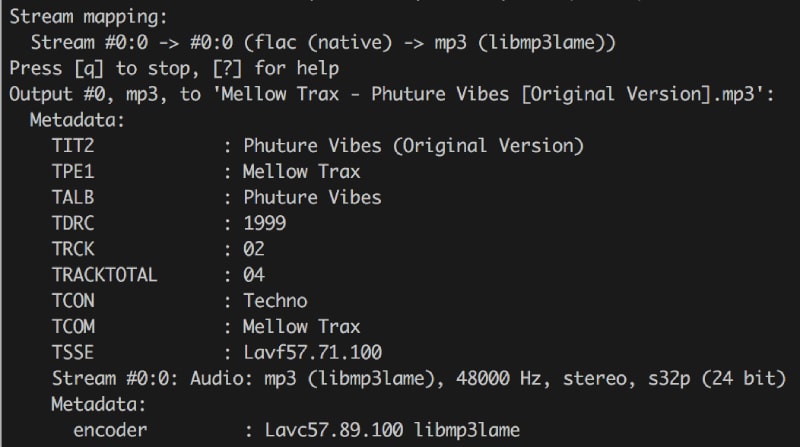
חלק 3. כיצד להמיר ביעילות קבצי FLAC ל-AAC Online
למי שמחפש דרך מקוונת אמינה להמיר את קבצי האודיו שלך ללא כל טרחה, Vidmore Free Video Converter Online הוא זה שצריך לחפש. ממיר זה הוא כלי חינמי המבטיח תוצאות מצוינות במהלך ההמרה תוך שמירה על פשטות ואבטחת התהליך.
זה אומר שאתה יכול בקלות להמיר FLAC ל-AAC בכל דפדפן Windows או Mac מבלי להוציא שקל. למרות היותו כלי חינמי, הממיר הזה לא מפציץ אותך בפרסומות מעצבנות, מה שמספק לך חווית המרה חלקה ונטולת עומס.
מלבד זאת, זה מאפשר לך להתאים אישית הגדרות בסיסיות כגון מקודד השמע, קצב הדגימה, הערוץ וקצב הסיביות. לֹא זוֹ בִּלְבַד! אתה יכול גם לעבוד על קבצי FLAC מרובים מכיוון שיש לו תכונת המרה בתפזורת מובנית!
שלב 1. כדי להמיר את קבצי FLAC ל-AAC, עליך לעבור לאתר הרשמי וללחוץ על הוסף קבצים להמרה לַחְצָן.
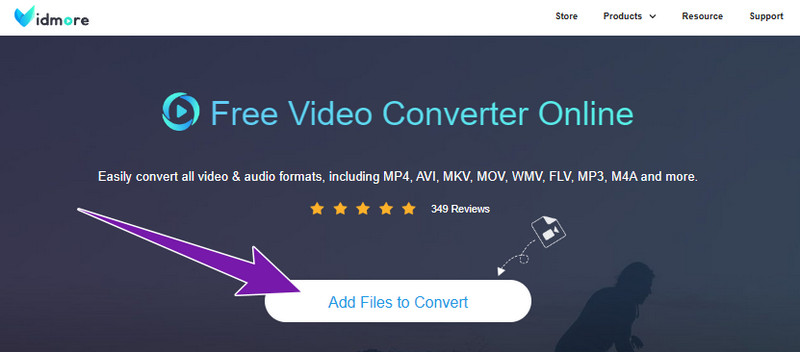
שלב 2. העלה את קובץ ה-FLAC הראשון שלך, ולאחר מכן לחץ על הוסף קבצים כדי להוסיף עוד בחלון החדש.
שלב 3. לאחר שתסיים, החלף את לחצן ההערה ואחריו את פורמט הפלט AAC. לאחר מכן, לחץ על כפתור המר כדי להתחיל בתהליך ההמרה.
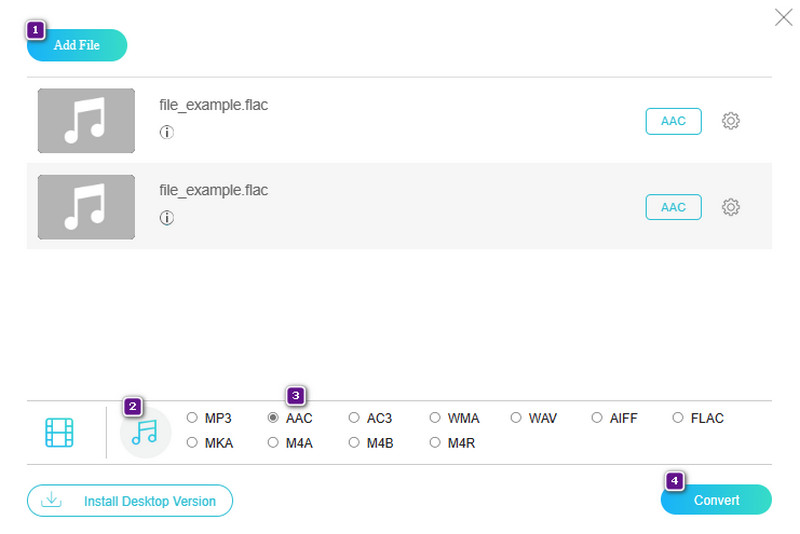
חלק 4. שאלות נפוצות על FLAC ו-AAC
האם FLAC נשמע טוב יותר מ-AAC?
בשל דחיסה ללא אובדן, השומר על איכות השמע, FLAC נחשב לעתים קרובות לנשמע טוב יותר מ-AAC.
מהו ממיר FLAC הטוב ביותר?
הממיר הטוב ביותר עבור FLAC הוא סובייקטיבי. הבחירה מה הכי טוב תלויה תמיד בצרכים ובהעדפות שלך. אבל תיזהר עם אלה ממירי שמע באיכות נמוכה זה עלול לסכן את קבצי ה-FLAC שלך.
האם אוכל לייבא FLAC ל-Apple Music?
למרבה הצער, לאפל מיוזיק אין תמיכה מקורית עבור FLAC. אז, לא, אתה לא יכול לייבא אליו קבצי FLAC.
סיכום
FLAC עשוי להיות טוב יותר באיכות מ-AAC, אבל כשזה מגיע לתאימות, AAc על העליונה. עם זאת, אתה תמיד יכול המרת FLAC ל-AAC ללא הפסדים כל עוד אתה עושה את ההמרה באמצעות הגישות הטובות ביותר שהוצגו לעיל.


